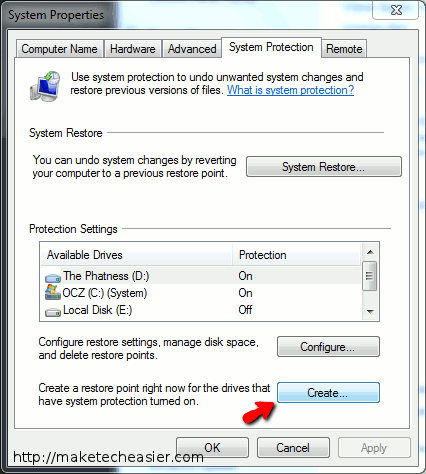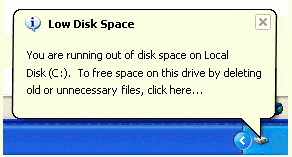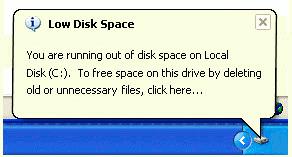 Вы когда-нибудь замечали, что что-то помимо ваших файлов съедает место на вашем диске? Если вы такой же супер-ботаник, как и я, возможно, вы действительно выбрали все свои папки в проводнике, просмотрели их свойства и задались вопросом, почему общее количество меньше, чем общее используемое пространство на диске. Время демистифицировать!
Вы когда-нибудь замечали, что что-то помимо ваших файлов съедает место на вашем диске? Если вы такой же супер-ботаник, как и я, возможно, вы действительно выбрали все свои папки в проводнике, просмотрели их свойства и задались вопросом, почему общее количество меньше, чем общее используемое пространство на диске. Время демистифицировать!
Когда вы устанавливаете новое программное обеспечение, запускаете обновления исправлений или настраиваете новые устройства, Windows может автоматически создать снимок системы перед внесением изменений в систему. Если что-то перестанет работать, у вас будет возможность откатить изменения в одном из этих снимков с помощью восстановления системы. В зависимости от ваших настроек Windows также может сохранять копии файлов, таких как ваши документы или изображения, которые вы можете откатить до более ранних версий.
Конечным результатом всех этих «резервных копий» является избыточность, но меньше доступного места на диске.. Если ваша система работает отлично и вам хочется освободить немного места, возможно, пришло время сделать решительный шаг и стереть с лица земли теневую копию. Действительно, вы потенциально можете получить много гигабайт места в зависимости от ваших настроек. Например, на одном из моих RAID-дисков защита системы настроена на использование до 1% диска, но на самом деле это соответствует невероятным 37 ГБ!
По сути, существует два варианта освобождения этого пространства из пустоты теневой копии: вы можете удалить все точки восстановления или оставить более новые и удалить только самые старые точки восстановления.
Чтобы удалить самые старые теневые копии
Нажмите кнопку Windows (или «Пуск») и введите cmd в поле поиска. Нажмите «Ctrl + Shift + Enter», чтобы открыть командную строку от имени администратора. Вам может быть предложено UAC — если да, нажмите «Да». В командной строке введите следующее:
vssadmin delete shadows /for=c: /oldest
Это приведет к удалению самых старых теневых копий на диске C:. Если у вас есть другой жесткий диск, на котором вы хотите сделать то же самое, просто замените букву диска там, где вы видите «c:» в команде.
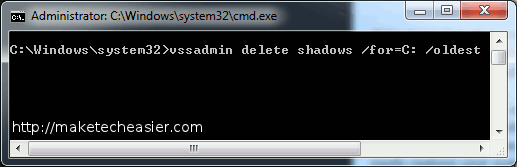
Чтобы удалить все теневые копии
Нажмите кнопку Windows (или «Пуск») и введите cmd в поле поиска. Нажмите «Ctrl + Shift + Enter», чтобы открыть командную строку от имени администратора. Вам может быть предложено UAC — если да, нажмите «Да». В командной строке введите следующее:
vssadmin delete shadows /for=c: /all
Это приведет к удалению всех теневых копий на диске C:. Если у вас есть другой жесткий диск, на котором вы хотите сделать то же самое, просто замените букву диска там, где вы видите «c:» в команде.
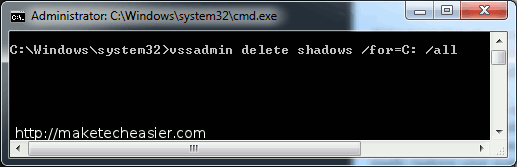
Уменьшение объема доступного места для теневых копий
Перейдите на панель управления, убедитесь, что в правом верхнем углу выбраны маленькие значки «Просмотр по», и нажмите «Система». Затем нажмите «Защита системы» и выберите диск, для которого вы хотите изменить настройки теневого копирования. Затем нажмите «Настроить». Вы можете уменьшить ползунок «Максимальное использование» (постарайтесь оставить его не менее 600 МБ, чтобы обеспечить возможность создания хотя бы одной теневой копии). Нажмите ОК.
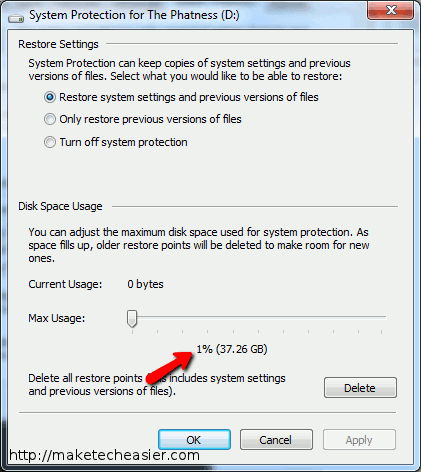
Если ваша система работает нормально, вы также можете создать текущую точку восстановления, нажав «Создать» в этом окне.